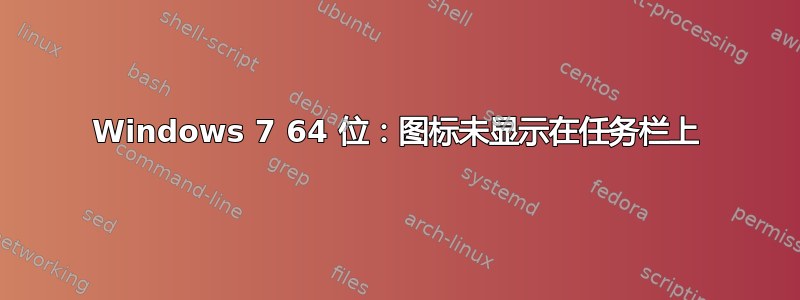
我已经在 64 位 Windows 7 上安装了 Opera 浏览器。
由于它是我的主要浏览器,我将其固定到任务栏。但是 Opera 图标没有出现,而是显示默认的 Windows 图标。我甚至尝试将图标更改为另一个图标,然后取消固定并重新固定,但默认的 Windows 文件图标仍然保留。
我该怎么做才能显示该图标?
答案1
我在使用 CCleaner 图标时遇到了这个问题。它会被固定,但会变成空白的未知应用程序图标。我刚刚删除了它并重试。第二次成功了。不知道为什么!
答案2
您可能需要在 Windows 7 中重建图标缓存
信息
如果您的一个或多个图标显示不正确,或者您的图标缓存已损坏,那么您可以考虑重建图标缓存以重置并将图标图像重新加载到图标缓存中。
笔记
这不会帮助解决以下任何图标问题:
1-由于
快捷方式的来源被移动或删除,快捷方式的图标无法正确显示。您可能需要直接从源文件(例如:程序的 exe)重新创建一个新的快捷方式来替换它。2-
特定文件扩展名的所有图标都显示错误的图标。这可能是由于设置了错误的关联以改为使用哪个程序打开文件扩展名造成的。您可以恢复默认文件扩展名的关联来修复此图标。
如果您检查源图标没有损坏,请使用此解决方案:
Windows 7 - 图标缓存 - 重建 来自 SevenForum 教程
答案3
解决方案发布在Microsoft 论坛:
第一阶段
- 单击“开始”
- 右键单击“开始”菜单中的“程序”
- 选择属性 ⇨ 快捷方式选项卡 ⇨ 更改图标 ⇨ 浏览
- 导航到
.exe该程序的文件并选择它 - 从显示的选项中选择适当的图标(如果您收到一条消息说只有管理员可以执行此操作,请单击继续应用更改。)
第二阶段
- 启动应用程序会话
- 在运行时,右键单击任务栏按钮
- 选择取消固定此程序
- 再次右键单击(现在显示图标,因为它代表正在运行的应用程序,而不是快捷方式)
- 选择固定此程序
答案4
正如您将在其他地方看到的,重建图标缓存可能会起作用。对我来说,在 Windows 7 64 位上,安装 Adobe Acrobat Reader DC 后,Opera 的图标突然变得通用。重新启动计算机,将 Opera 重新固定到任务栏都没有帮助。
正如 Denja 提到的,SevenForums 中有一个解决方案:http://www.sevenforums.com/tutorials/49819-icon-cache-rebuild.html
为了稍微扩展该答案并防止链接腐烂,SevenForum 程序涉及从命令提示符运行以下命令。
ie4uinit.exe -ClearIconCache
taskkill /IM explorer.exe /F
DEL "%localappdata%\IconCache.db" /A
shutdown /r /f /t 00
我将上述命令复制到记事本中(无需保存),关闭所有其他程序,运行提升的命令提示符(在开始菜单搜索中输入“cmd”,然后右键单击cmd.exe并选择“以管理员身份运行”)。然后我一次复制并粘贴命令并运行它们。
执行最后一个命令时,计算机将立即重新启动,因此请确保在运行上述命令之前已保存所需的所有信息。
基本上,上述操作会删除 IconCache.db 文件,该文件会在 Windows 启动时自动重建。重新启动后,图标将为空白,但会在 10-20 秒左右的时间内慢慢重新填充。
这为我解决了歌剧图标问题。


